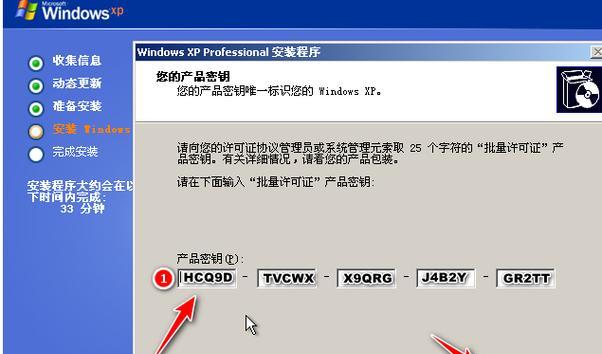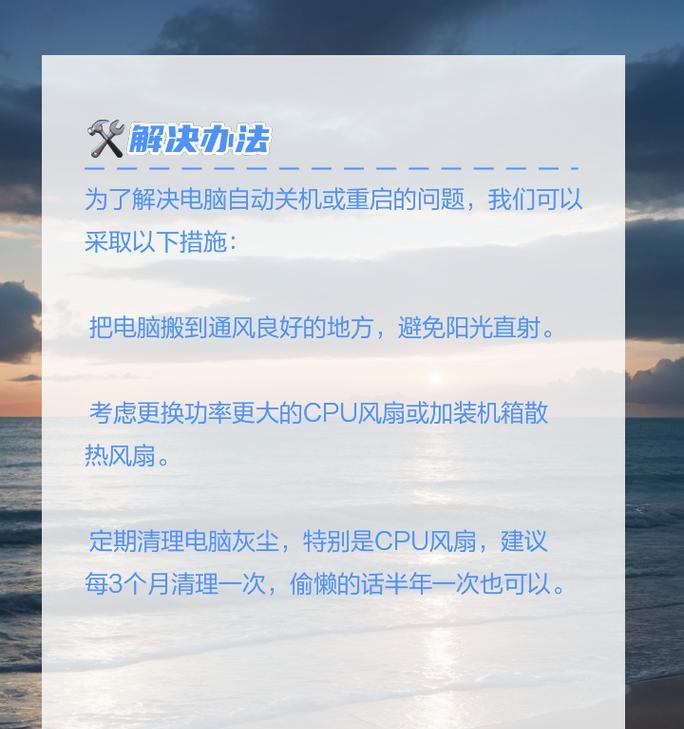当您遇到联想竹系列笔记本开机问题时,可能感到困惑和不便。不论是由于硬件故障、系统问题还是仅仅因为操作失误,您都需要找到有效的解决方式。本文将提供一系列方法来帮助您解决联想竹笔记本无法开机的难题。所有操作步骤都经过详细说明,以确保您能够顺利实施。
一、检查硬件连接
在处理开机问题之前,首先应确认硬件连接的正确性与牢固性。以下步骤,简单且易操作:
1.确认电源适配器与笔记本连接良好,检查电源线是否有破损或松动。
2.查看电池是否正确安装。建议取出电池,然后重新安装,同时确认电池状态良好。
3.确认所有外接设备已从笔记本上断开,包括USB设备、外置硬盘等。
这些检查步骤虽然基础,但有时却能快速解决问题。如果上述步骤未能解决问题,我们继续深入探究。
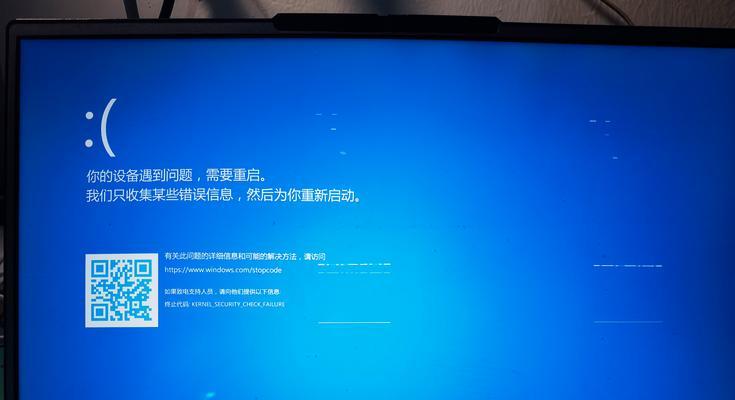
二、硬件故障排查
硬件问题可能是造成笔记本无法开机的根源之一。根据以下步骤进行排查:
1.内存条检测:
关闭笔记本电源并断开电源适配器。
打开笔记本底部的内存仓盖。
取出内存条,清理内存条的金手指部分。
重新插入内存条,确保其完全固定在插槽内。
2.硬盘检测:
重复内存条检测的步骤来检查硬盘连接。
如果有第二个硬盘槽位,尝试仅使用一个硬盘启动笔记本。
3.主板与电源适配器:
尝试在不同电源插座上使用电源适配器,以排除电源插座问题。
如果条件允许,可以尝试使用同样的电源适配器连接另一台同型号笔记本电脑,以排除电源适配器故障。
如果通过上述硬件检测步骤还是无法解决问题,那么可能是笔记本的主板或者其它关键部件发生故障。
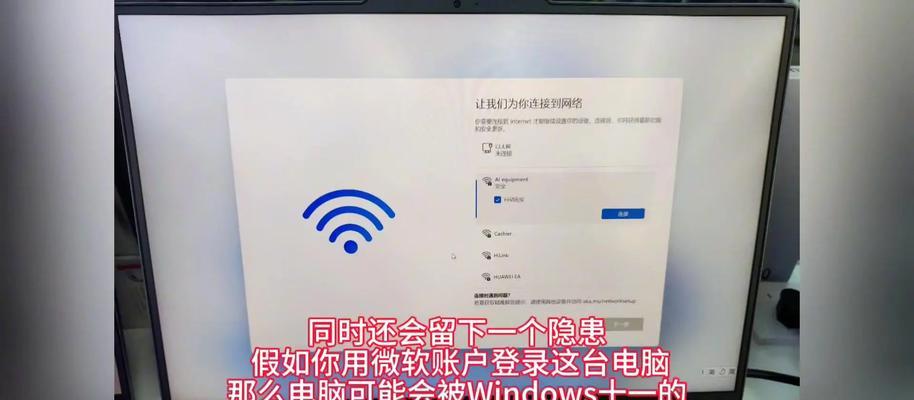
三、软件和系统故障问题解决
当确认硬件无明显问题后,我们可转向系统层面的检查和修复:
1.电源按钮长按强制关机:
如果笔记本有电源指示灯,请观察其状态。
按下电源按钮保持5到10秒,尝试强制关机,然后再次尝试开机。
2.检查系统启动盘:
重启笔记本并进入BIOS或UEFI设置(通常在开机时按F2、F12等键)。
检查是否有启动盘被错误地选为第一启动项,确保选择硬盘作为启动设备。
3.恢复操作系统:
制作一个可启动的U盘,并使用Windows安装盘引导恢复系统。
如果有备份,可以使用系统还原功能恢复到较早的一个还原点。
4.外接显示器检查:
如果笔记本有视频输出接口,可以尝试连接一个外接显示器。
若外接显示器能够显示画面,则可能是笔记本内置屏幕的问题。
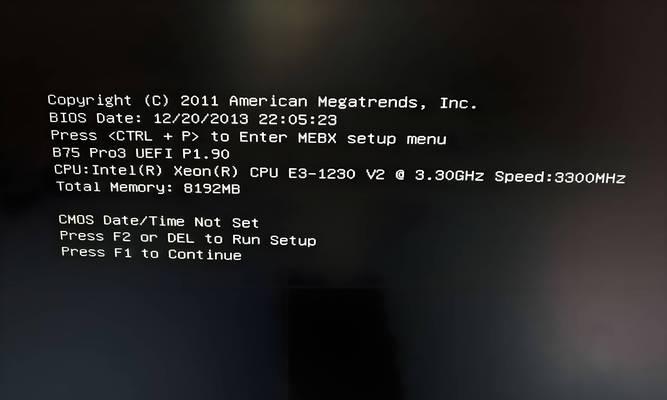
四、专业维护与客服支持
当以上自我诊断和处理步骤无效时,建议您:
1.联系联想官方客服,以获得专业技术人员的帮助。
2.预约或前往联想授权维修中心进行检查和维修。
在这个阶段,利用联想提供的保修服务,能够保证您的笔记本得到正确的维护和修复。
五、小结与建议
通过上述几个部分的解决方法,相信您已经对怎么处理联想竹笔记本无法开机的问题有了全面的认识。在排除了常见问题后,若问题依旧,建议寻求专业维修服务。为了防止类似问题再次发生,您应该定期清洁电脑,维护好硬件设备,同时保持有效的数据备份。
本文提供了多种解决联想竹笔记本无法开机的可行方法,希望您的笔记本能很快恢复正常,继续为您提供服务。如果还有其他问题,欢迎进一步探索联想竹笔记本相关的维护和保养知识。